|
現象
:Excelのアドインが英語(などの他言語)で表示されてしまう
↓アドインのメニューやダイアログが英語で表示されることがあります(★下図はソルバー)
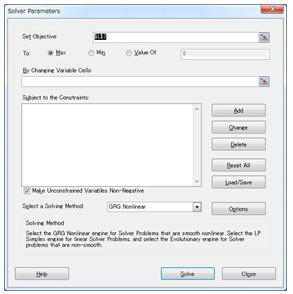
原因
他言語のOffice用
Language Pack をインストールしているとExcelの一部のアドインが Language Pack
でインストールした言語で表示されます(仕様)
C:\Program Files\Microsoft
Office\Office14\Libraryフォルダ内のアドインファイルが他国版であることが原因です。
回避法
◆ アドインを無効 → アドインのみインストールしなおす(作業時間:5分。再起動不要)
※補足:対象PCが多い(ヘルプデスク向け:ユーザートラブル回避策)は下記に記載しています。
-
Excelを起動し「ファイル」タブー「オプション」−「アドイン」をクリック
-
「管理」でExcelアドインとなっていることを確認し「設定」をクリック

-
アドインのチェックを外し「OK」をクリック(ここが英語表記の場合もあり)
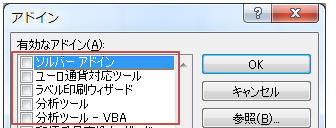
-
Excelを終了する
-
「コントロール パネル」−「プログラムと機能」をクリックし「Microsoft
Office2010」を選択し「変更」
-
「機能の追加/削除」をクリックし「続行」をクリック
-
「Excel」−「アドイン」を展開し「インストールしない」を指定し「続行」をクリック
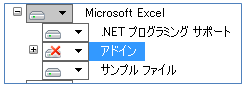
★この操作でC:\Program
Files\Microsoft
Office\Office14\Libraryフォルダ内のアドインファイルが全削除されます。
-
アンインストールが完了したら「閉じる」をクリック
-
「コントロール パネル」−「プログラムと機能」をクリックし「Microsoft
Office2010」を選択し「変更」
-
「機能の追加/削除」をクリックし「続行」をクリック
-
「Excel」−「アドイン」を展開し「マイコンピュータから実行」を指定し「続行」をクリック
-
アドインのインストールが完了したら「閉じる」をクリック
-
Excelを起動し「ファイル」ー「オプション」−「アドイン」をクリックし「設定」をクリック

-
任意のアドインにチェックを入れ(追加)ツールを起動する
◆
補足1:うまくいかない場合は ◎MS推奨の回避法(Officeの修復+PC再起動が必要)
手順:アドインを無効 → アドインファイルを削除 → Officeの修復 → PC再起動
-
アドインを無効にする(「ファイル」→「オプション」→「アドイン」→「設定」→アドインチェックを外す)
- C:\Program Files\Microsoft
Office\Office14\Libraryフォルダ内のアドインファイルを全て削除
-
「コントロール パネル」→「プログラムと機能」→「Microsoft
Office2010」を選択し「変更」→「修復」
-
PC再起動する
◆
補足2:対象PCが多い場合(ヘルプデスク向け:ユーザートラブル対応策)
日本語版(Officeの言語版)のアドインファイルをC:\Program
Files\Microsoft
Office\Office14\Libraryフォルダに配布する(アドインファイルの入れ替え)但し全PCが同じ環境※1であることが条件です。
-
1台のみ、上記の方法でアドインファイルを入れ替える(アドイン無効→アドインの再インストール(もしくはOfficeの修復))
- C:\Program Files\Microsoft
Office\Office14\Libraryフォルダに格納されたアドインファイルをユーザーに配布する(入れ替え)
 ←これらのファイル・フォルダを入れ替え ←これらのファイル・フォルダを入れ替え
※1
Language Packは種類によってアドインの数が異なります。複数のLanuage
Packをインストールすると最後の言語で表示されますが、最後のLanguage
Packの言語に含まれないアドインは、それ以前にのアドインが含まれる言語のOffice又はLanguage
Packの言語になります。 このように環境によってばらつきがあるため、アドインファイルの入れ替えは同一環境で行いましょう。
|